Photoshop怎么给矩形填充2种颜色
来源:网络收集 点击: 时间:2024-04-08【导读】:
ps给矩形填充2各种颜色,我也是才发现一个非常简单的方法,下面分享给你吧品牌型号:笔记本电脑 HP Compaq 6710b(RJ460AV) 系统版本:Windows 10 专业版 64位(10.0,版本19041)软件版本: Adobe Photoshop 2019方法/步骤1/9分步阅读 2/9
2/9 3/9
3/9 4/9
4/9 5/9
5/9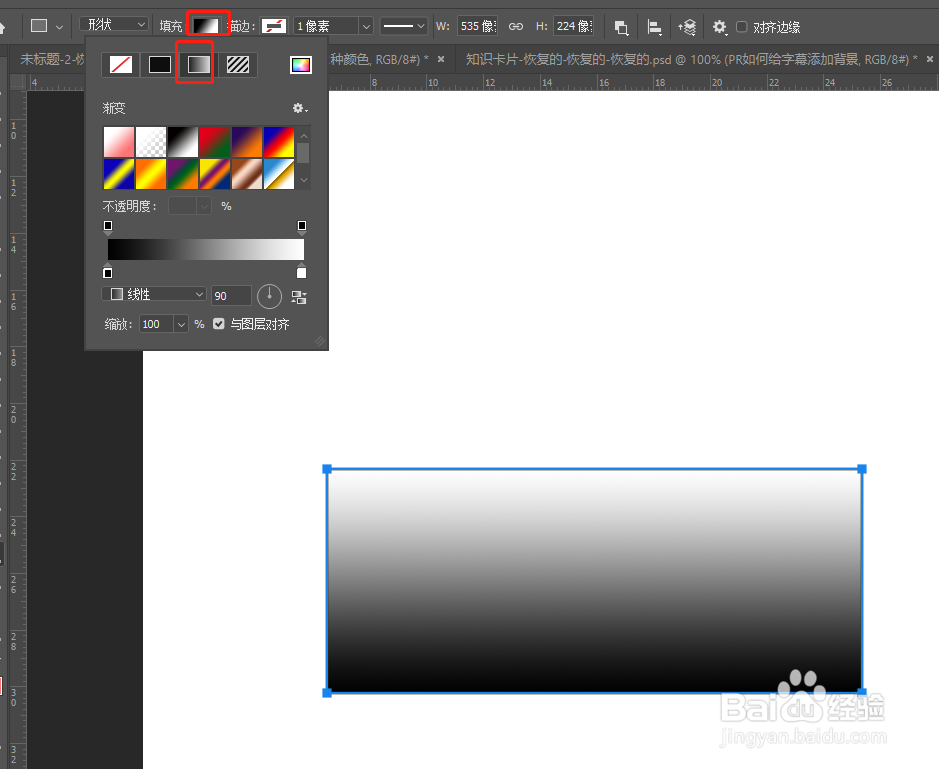 6/9
6/9 7/9
7/9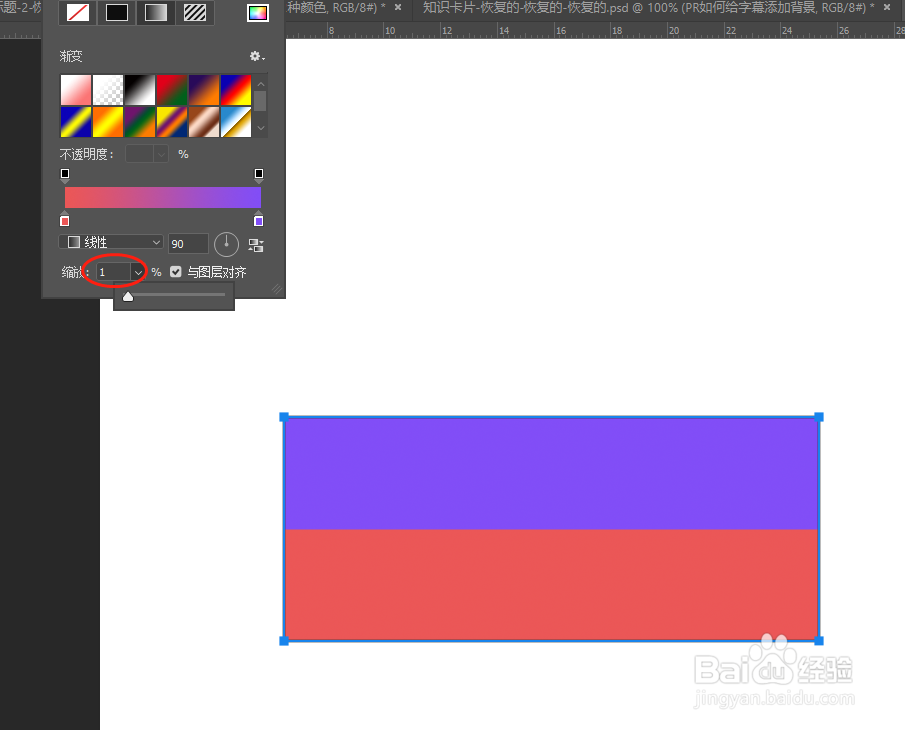 8/9
8/9 9/9
9/9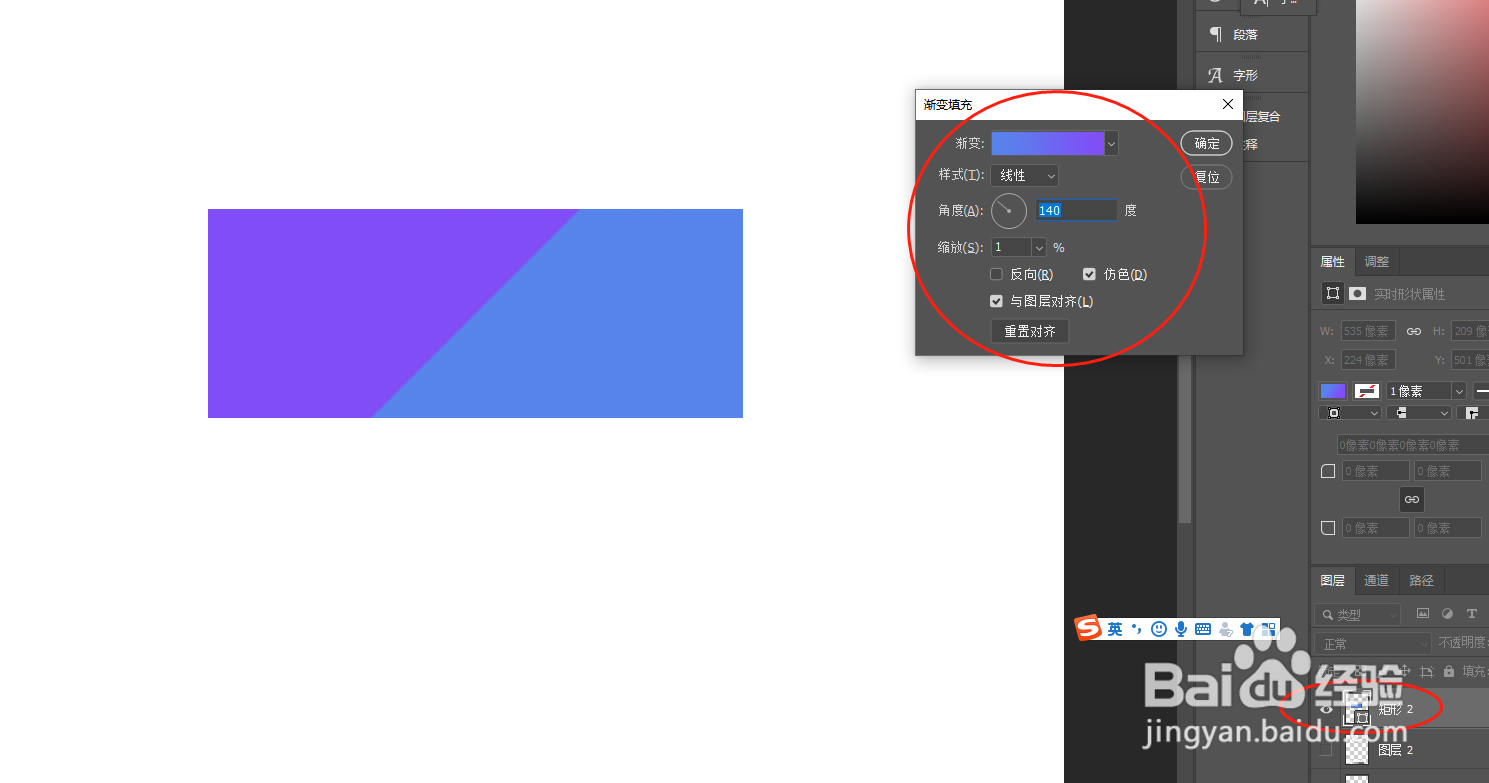 PHOTOSHOPPS矩形颜色
PHOTOSHOPPS矩形颜色
先打开ps软件工具
 2/9
2/9创建一个ps项目
 3/9
3/9选择【矩形工具】
 4/9
4/9在画板上绘制一个矩形
 5/9
5/9填充那里选择渐变填充
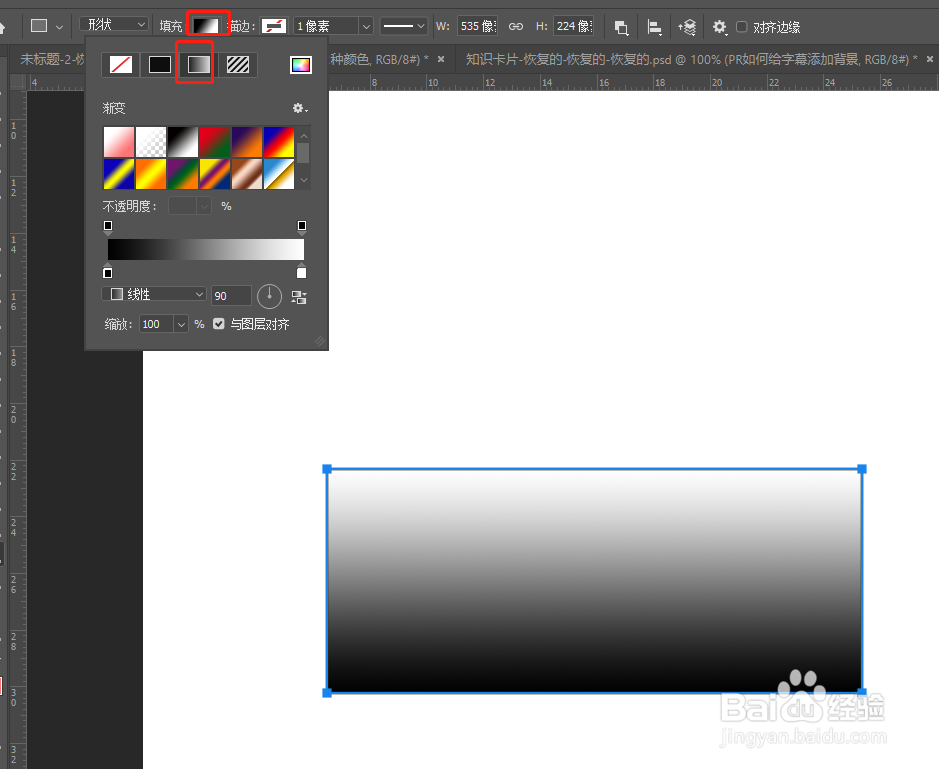 6/9
6/9然后给这2个点选择好颜色
 7/9
7/9重点来了,把这个缩放的参数设置为1,这样两种颜色界限就非常清晰了
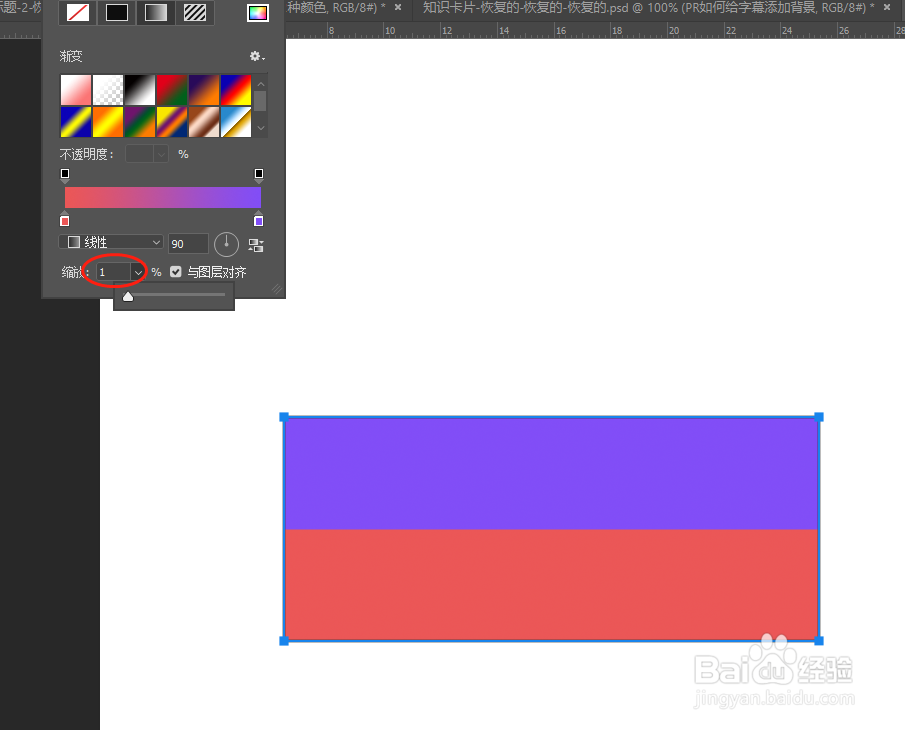 8/9
8/9还可以通过改变角度来改变两种颜色的角度占比
 9/9
9/9绘制完之后呢,还可以双击图层继续更改颜色和角度哟
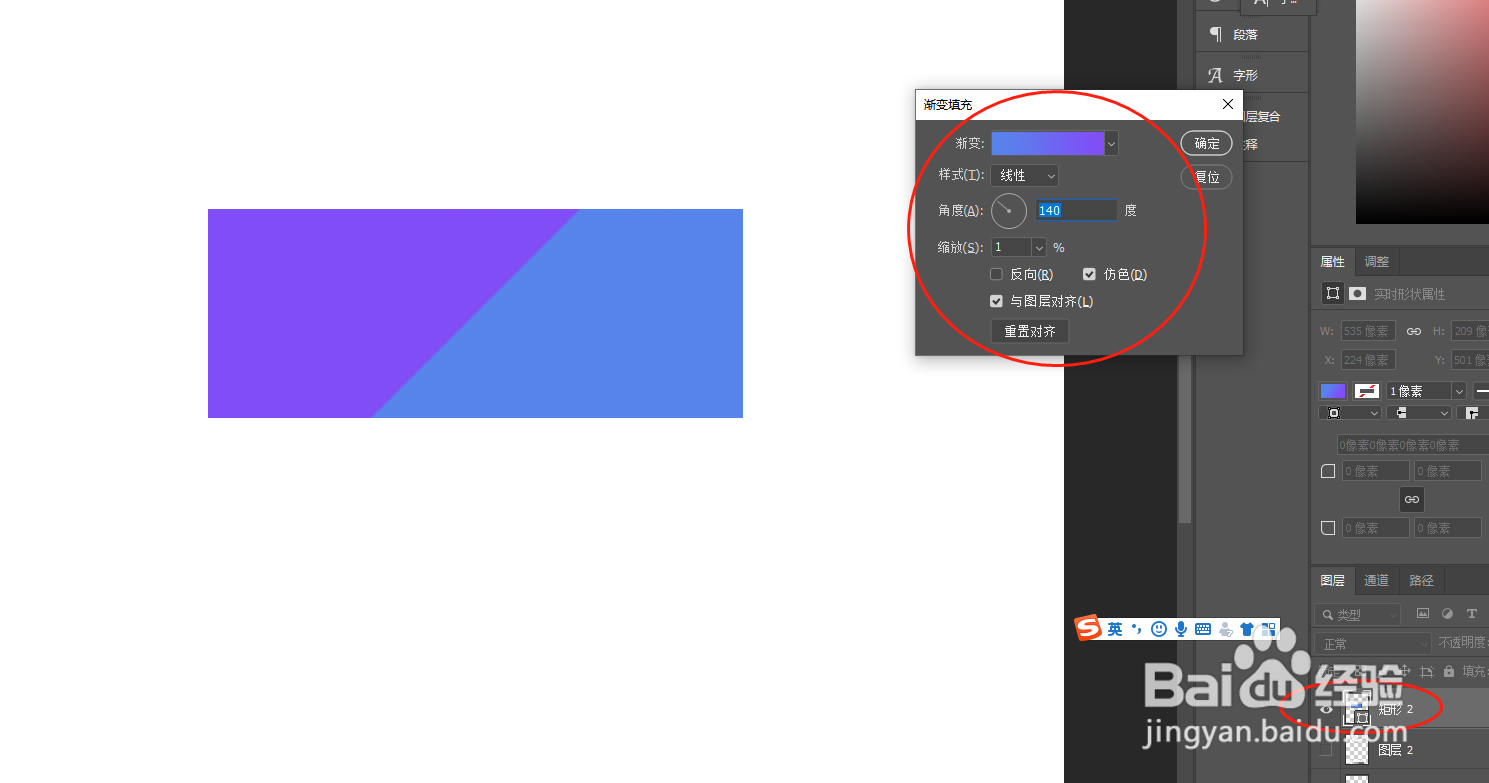 PHOTOSHOPPS矩形颜色
PHOTOSHOPPS矩形颜色 版权声明:
1、本文系转载,版权归原作者所有,旨在传递信息,不代表看本站的观点和立场。
2、本站仅提供信息发布平台,不承担相关法律责任。
3、若侵犯您的版权或隐私,请联系本站管理员删除。
4、文章链接:http://www.ff371.cn/art_470404.html
上一篇:种植大蒜的注意事项
下一篇:小米手机如何设置定时关机时间
 订阅
订阅